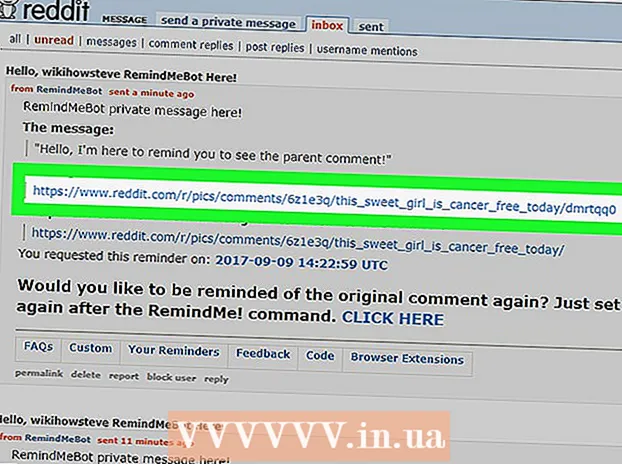लेखक:
Clyde Lopez
निर्मितीची तारीख:
19 जुलै 2021
अद्यतन तारीख:
1 जुलै 2024

सामग्री
हा लेख फाइल व्यवस्थापक किंवा संगणकाचा वापर करून Android डिव्हाइसवर फायली आणि फोल्डर कसे पहायचे ते दर्शवेल.
पावले
2 पैकी 1 पद्धत: Android वर
 1 अनुप्रयोग ड्रॉवर उघडा. चिन्हावर क्लिक करा ⋮⋮⋮ मध्यभागी स्क्रीनच्या तळाशी.
1 अनुप्रयोग ड्रॉवर उघडा. चिन्हावर क्लिक करा ⋮⋮⋮ मध्यभागी स्क्रीनच्या तळाशी. 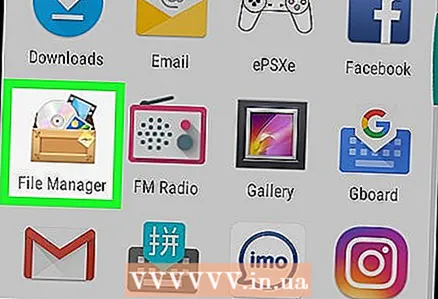 2 टॅप करा फायली. बहुतेक फाईल्स फोल्डरमध्ये साठवल्या जातात.
2 टॅप करा फायली. बहुतेक फाईल्स फोल्डरमध्ये साठवल्या जातात. - अँड्रॉइडच्या बहुतेक आवृत्त्यांमध्ये अंगभूत फायली अॅप आहे. तुमच्या डिव्हाइसवर हे अॅप नसल्यास, Play Store उघडा, Files अॅप शोधा आणि ते डाउनलोड करा.
 3 त्यामधील फायली पाहण्यासाठी फोल्डर टॅप करा.
3 त्यामधील फायली पाहण्यासाठी फोल्डर टॅप करा. 4 फाइल शोधण्यासाठी भिंगाच्या चिन्हावर क्लिक करा.
4 फाइल शोधण्यासाठी भिंगाच्या चिन्हावर क्लिक करा.
2 पैकी 2 पद्धत: संगणकावर
 1 आपल्या Android डिव्हाइसला आपल्या संगणकाशी कनेक्ट करा. चार्जिंग केबलचे एक टोक तुमच्या डिव्हाइसच्या चार्जिंग पोर्टशी आणि दुसरे तुमच्या कॉम्प्युटरवरील USB पोर्टशी कनेक्ट करा.
1 आपल्या Android डिव्हाइसला आपल्या संगणकाशी कनेक्ट करा. चार्जिंग केबलचे एक टोक तुमच्या डिव्हाइसच्या चार्जिंग पोर्टशी आणि दुसरे तुमच्या कॉम्प्युटरवरील USB पोर्टशी कनेक्ट करा. - मॅक वापरकर्त्यांना https://www.android.com/intl/en_us/filetransfer वरून विनामूल्य Android फाइल ट्रान्सफर युटिलिटी डाउनलोड आणि इन्स्टॉल करणे आवश्यक आहे.
 2 आपल्या डिव्हाइसवर सूचना पॅनेल उघडा. हे करण्यासाठी, स्क्रीनच्या वरून खाली स्वाइप करा.
2 आपल्या डिव्हाइसवर सूचना पॅनेल उघडा. हे करण्यासाठी, स्क्रीनच्या वरून खाली स्वाइप करा.  3 सूचना टॅप करा [हेतूसाठी] USB.
3 सूचना टॅप करा [हेतूसाठी] USB. 4 वर क्लिक करा फाइल हस्तांतरण.
4 वर क्लिक करा फाइल हस्तांतरण.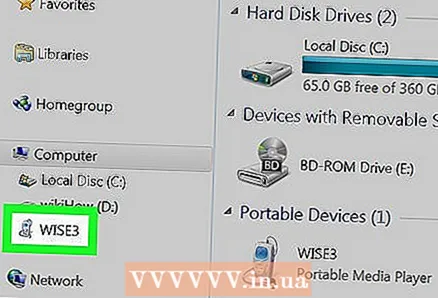 5 आपल्या संगणकावर डिव्हाइस उघडा. यासाठी:
5 आपल्या संगणकावर डिव्हाइस उघडा. यासाठी: - विंडोजमध्ये, क्लिक करा ⊞ जिंक+ईफाइल एक्सप्लोरर विंडो उघडण्यासाठी, आणि नंतर डिव्हाइसवर क्लिक करा.
- तुमच्या Mac वर, Android File Transfer युटिलिटी लाँच करा.
 6 फोल्डरमध्ये फायली पाहण्यासाठी त्यावर डबल क्लिक करा.
6 फोल्डरमध्ये फायली पाहण्यासाठी त्यावर डबल क्लिक करा. 7 वर क्लिक करा एसडी कार्डमेमरी कार्डवरील फोल्डर आणि फायली पाहण्यासाठी.
7 वर क्लिक करा एसडी कार्डमेमरी कार्डवरील फोल्डर आणि फायली पाहण्यासाठी.
चेतावणी
- फायली हलवताना काळजी घ्या. जरी रूट प्रवेशाशिवाय अनुप्रयोग खराब होऊ शकत नाही, तरीही आपण काही फायली हलविल्यास आपण अडचणींमध्ये येऊ शकता. जर अॅपने काम करणे थांबवले असेल तर ते पुन्हा स्थापित करा.